A könyvjelzők visszaállítása
Gyakran előfordul, hogy az esetleges hibák (feszültségcsökkenés, vírusirtás stb.) Eredményeként újra kell telepíteni a Windows operációs rendszert. Természetesen meg akarom őrizni az összes adatot a régi rendszerből. Az ilyen adatok közül az egyik a Könyvjelzők és az Opera Express panelje.
Internet böngésző "Opera" - az orosz nyelvű internet egyik legnépszerűbb felhasználója. A hivatalos Opera honlapjának fő oldala arról tájékoztatja, hogy 170 millió ember használja. Ezért nincs semmi meglepő ebben a böngésző továbbfejlesztésében és javításában.
Először is elmondom neked, hogyan lehet előzetesen kizárni az internetes adatok elvesztését az "Opera" -ban.
A legújabb verziókkal kezdődően a felhasználók képesek lesznek a "Bookmarks" és az "Express" panelen visszajuttatni az "Opera" -ra, beleértve, ha újratelepítik saját rendszereiket.
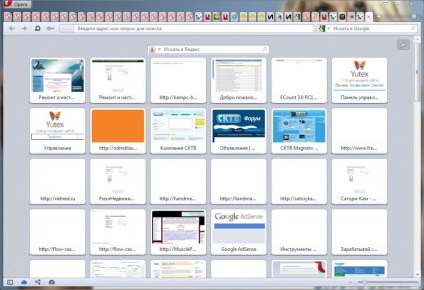
2. Az Opera Link funkció aktiválása. a böngésző elindítása után lépjen a "Fájl" menübe, és kattintson a "Szinkronizálás ..." gombra. A megjelenő ablakban jelölje be az adatokat, amelyeket szinkronizálni fog. Ezután létrehozunk egy ingyenes számlát a rendszerbe való regisztrációval. Egy felhasználónevet és jelszót adunk meg, és kattintsunk a "Belépés" gombra.
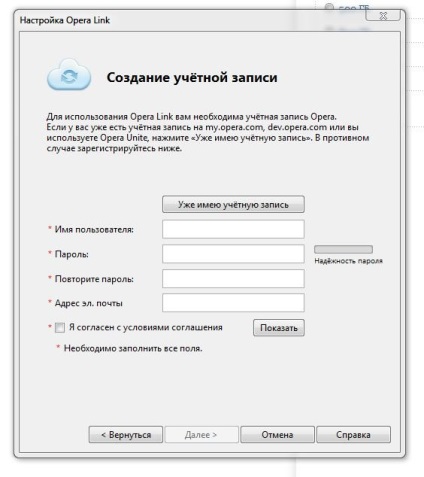
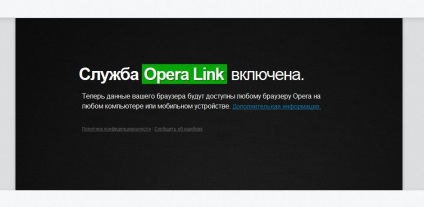
3. Most szinte mindig rekonstruálhatjuk az Opera könyvjelzőit, többek között a rendszer újratelepítésével vagy a böngésző másik számítógépe használatával. A kívánt eredmény eléréséhez egyszerűen aktiválja az Opera Link funkciót. Mindezek mellett lehetőséget kapunk saját információink elérésére, többek között egy másik böngészőből is. Ebben az esetben lépjen az Opera Link weboldalra. beírjuk saját számlánk regisztrációs adatait, és látjuk a szerveren tárolt összes információt és lehetőséget.
Ha repült operációs rendszer eredményeképpen a számítógép meghibásodása (feszültségesés, vírus támadás, és így tovább. D.), hogy visszaállítsa a rendszer, akkor olvassa el a cikket „Hogyan lehet visszaállítani a rendszer fájlokat anélkül, hogy újra a Windows”
Ha az operációs rendszer betöltődik:
1. Keresse meg a könyvjelző fájlokat és az Opera Express paneleket - bookmarks.adr és speeddial.ini
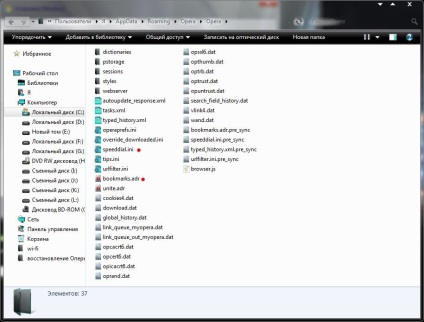
2. Mentse a fájlokat egy tartalék lemezpartícióra vagy egy USB flash meghajtóra. Azt javaslom, hogy másolja át az egész \ AppData \ mappát, ha hirtelen hibát követ el a fájlok kiválasztásában.
4. Indítsa el az "Opera" -t, és élvezze a visszaállított Könyvjelzőket és Expressz paneleket.
Ha az operációs rendszer nincs betöltve, és úgy döntött, újratelepíti azt:
1. Töltse le az ERD-Commander parancsot és írja le a lemezre az ISO Burner program segítségével. vagy más programot a lemezek írásához. Ezt természetesen egy másik számítógépen végezzük.
2. Ezután helyezze be a felvett lemezt a problémás számítógépünk vagy laptopunk meghajtójába.
3. Kapcsolja be és lépjen a "BIOS" beállításokba (a számítógépen bekapcsolt "Delete" vagy "F2" gomb megnyomásával).
4. Keresse meg a boot opciók - „Boot” vagy „Advansed Bios funkció” (attól függően, hogy a változat a „BIOS”), és állítsa be az első boot a CD \ DVD-meghajtót. Mentse el a "BIOS" beállításokat a "Mentés és kilépés beállítása" fülön.
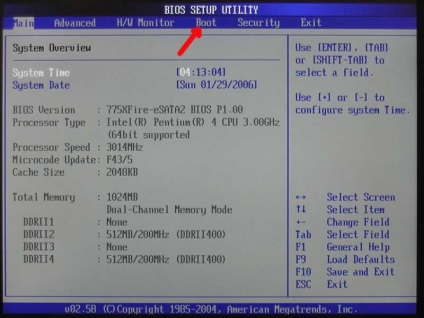
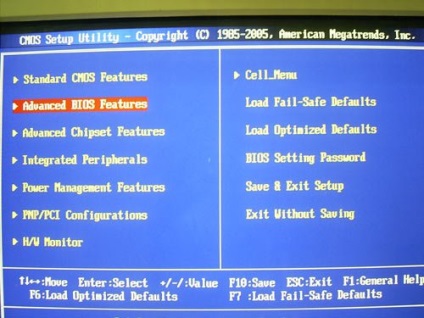
5. Az újraindítás után megjelenik az "ERD-Commander" ablak. Tekintsük a Windows 7 példáját. Válasszuk ki a harmadik lapot a tetején, és kattintsunk az "Enter" gombra.
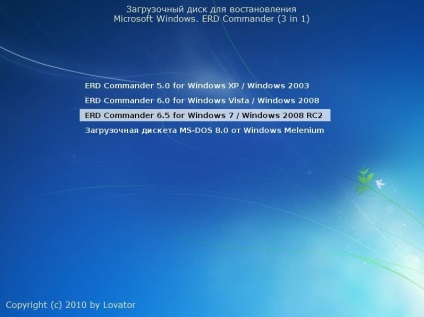
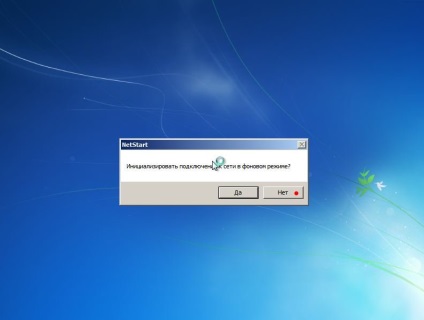
7. Megerősítjük a meghajtó betűk átrendelését.
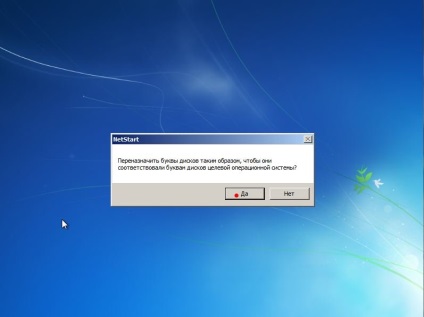
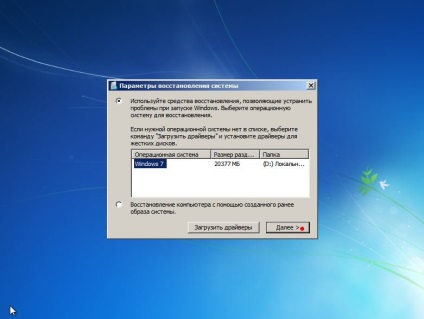
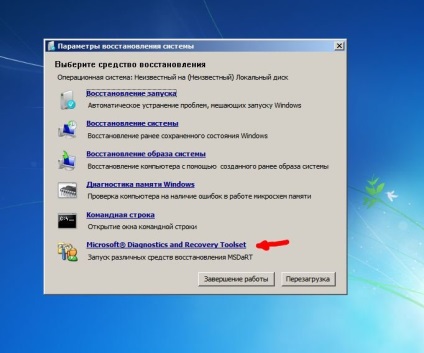
10. A következő ablakban kattintson az egérrel az "Explorer"
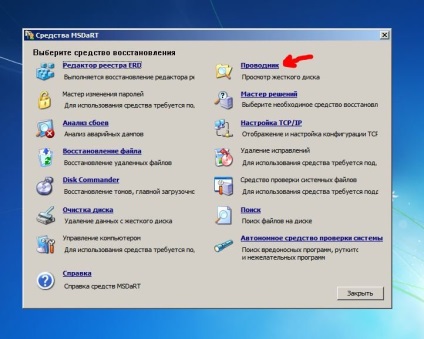
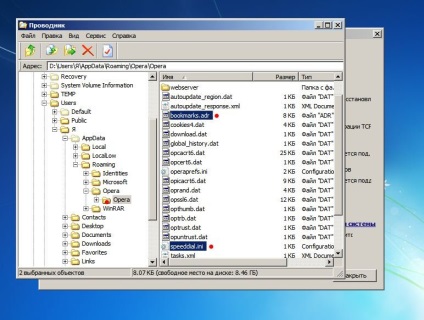
12. A megjelenő ablakban a lemezt vagy a flash meghajtót (ahol menteni fogjuk) és a "Ok"
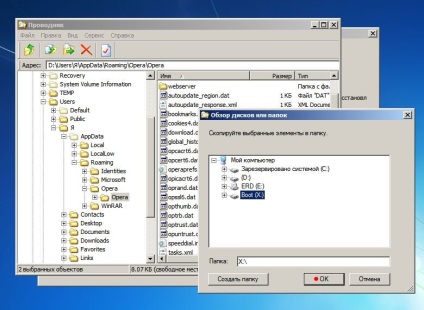
13. Most biztonságosan újratelepítheti a Windows-ot és az "Opera" elindítását és telepítését. A cikk első részéről a 3. és a 4. lépést kell elvégeznie.
A rendszerfájlok visszaállítása a Windows újratelepítése nélkül.